Le app della suite di Microsoft Office 2010 offrono enormi prestazionielenco di equazioni che ti consente di aggiungerle rapidamente al tuo lavoro ma a volte è difficile trovare quella desiderata. OneNote 2010 offre un modo molto conveniente per scrivere equazioni matematiche. Fornisce uno strumento di scrittura a mano fluido e senza increspature che alla fine consente all'utente di aggiungerli al foglio delle note con grande facilità e senza problemi nel trovare quello desiderato dall'elenco.
Avvia il foglio note di OneNote 2010 in cui desideri scrivere qualsiasi equazione matematica. Navigare verso Disegnare scheda e fare clic Ink to Math.

Si aprirà Inserisci equazione inchiostro dialogo. Nel Scrivi qui la matematica sezione puoi scrivere a mano qualsiasi tipo di equazione. Potrebbe essere necessario disegnarlo più volte per ottenere l'equazione desiderata Anteprima sezione. Uso Cancellare e Lazo selezionare e correggere pulsante nella parte inferiore della finestra per cancellare la scrittura e per cercare di farlo bene.

Una volta ottenuta l'equazione desiderata nel riquadro di anteprima, fare clic su Inserire.
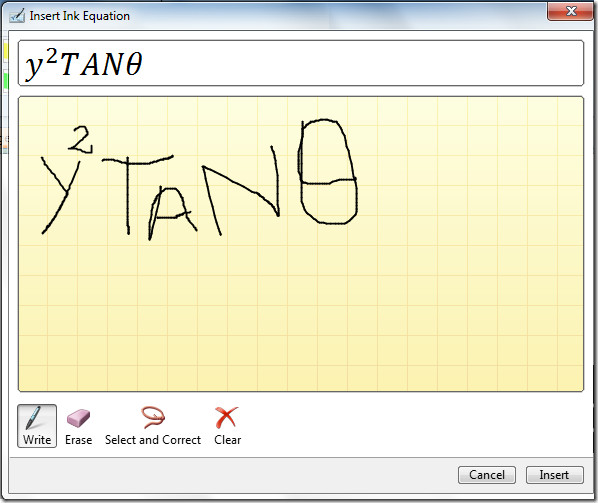
Al clic, l'equazione verrà inserita nel foglio note, come mostrato di seguito.
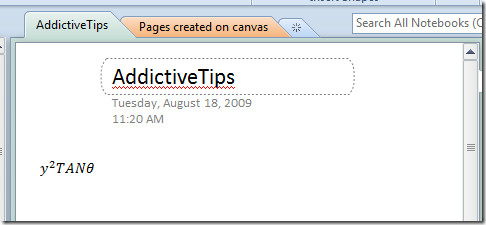
Puoi anche dare un'occhiata a New Canvas per OneNote e alla guida su Come proteggere le sezioni Notebook.












Commenti